- Када корисници покушају да инсталирају .НЕТ Фрамеворк да би ефикасно покренули апликацију која то захтева, наилази на грешку 0к80071АБ1.
- Да бисте решили проблем, покушајте да ажурирате Виндовс 11, извршите брзо СФЦ скенирање или покрените надоградњу на месту, између осталих исправки наведених у наставку.
- Такође, сазнајте како да преузмете .НЕТ Фрамеворк 3.5 у оперативном систему Виндовс 11.
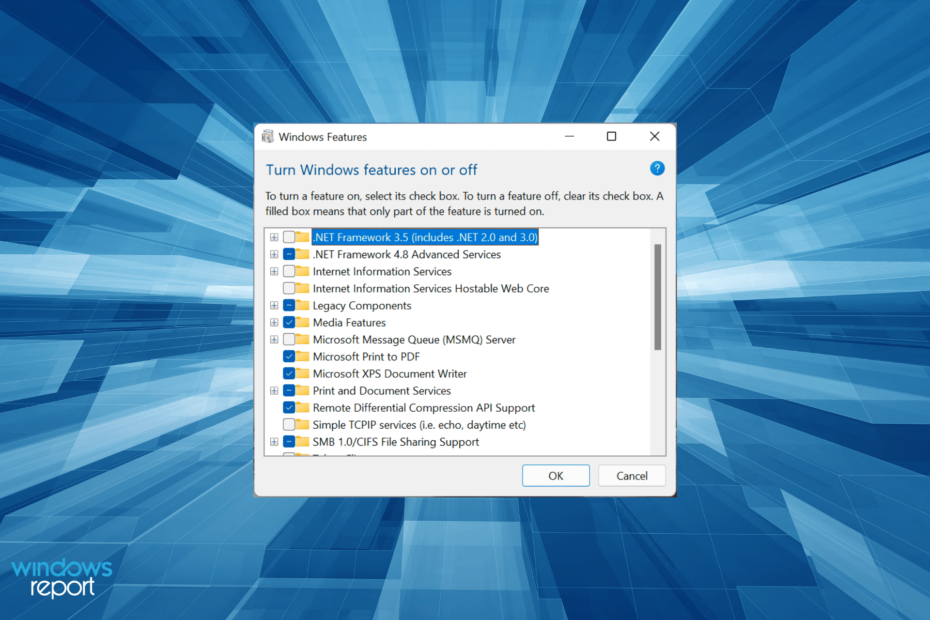
ИксИНСТАЛИРАЈТЕ КЛИКОМ НА ДАТОТЕКУ ЗА ПРЕУЗИМАЊЕ
Овај софтвер ће поправити уобичајене рачунарске грешке, заштитити вас од губитка датотека, малвера, квара хардвера и оптимизовати ваш рачунар за максималне перформансе. Решите проблеме са рачунаром и уклоните вирусе сада у 3 једноставна корака:
- Преузмите алатку за поправку рачунара Ресторо који долази са патентираним технологијама (доступан патент овде).
- Кликните Започни скенирање да бисте пронашли проблеме са Виндовс-ом који би могли да изазову проблеме са рачунаром.
- Кликните Поправи све да бисте решили проблеме који утичу на безбедност и перформансе вашег рачунара
- Ресторо је преузео 0 читаоци овог месеца.
Виндовс 11, најнапреднија Мицрософтова итерација, супротно популарном мишљењу, склон је грешкама. А, најгоре су оне које утичу на основно функционисање. У овом чланку ћемо разговарати о грешци 0к80071АБ1.
Имајте на уму да се наилази када корисници покушају да добију .НЕТ фрамеворк, али се уместо тога појављује 0к80071АБ1. Ово представља велику препреку јер многе апликације захтевају да оне ефикасно функционишу.
Да бисмо поправили грешку 0к80071АБ1 у оперативном систему Виндовс 11, посветили смо овај чланак који објашњава како .НЕТ Фрамеворк функционише заједно са најефикаснијим методама за отклањање грешке.
Како функционише .НЕТ Фрамеворк?
.НЕТ Фрамеворк, једноставним речима, представља колекцију хиљада делова кода који помажу програмерима да креирају апликацију. Пошто је код доступан свима, програмери га могу користити где год је потребно, уместо да га пишу од нуле.
Осим тога, .НЕТ Фрамеворк такође обезбеђује окружење за извршавање програмерима како би тестирали своје апликације. То се зове Цоммон Лангуаге Рунтиме или ЦЛР, који компајлира и извршава код.
Можемо сатима само расправљати о .НЕТ Фрамеворк-у, али да бисмо елиминисали постојећу грешку, било би довољно њено основно разумевање.
Ако имате апликацију која захтева ове кодове или .НЕТ Фрамеворк, време је да је инсталирате. У следећем одељку ћемо вас провести кроз методе за решавање грешке 0к80071АБ1 и добијање .НЕТ Фрамеворк-а.
Како могу да поправим грешку 0к80071АБ1 у оперативном систему Виндовс 11?
1. Ажурирајте Виндовс 11
- Притисните Виндовс + И да покренете Подешавања апликацију и изаберите Виндовс Упдате са листе картица у окну за навигацију са леве стране.
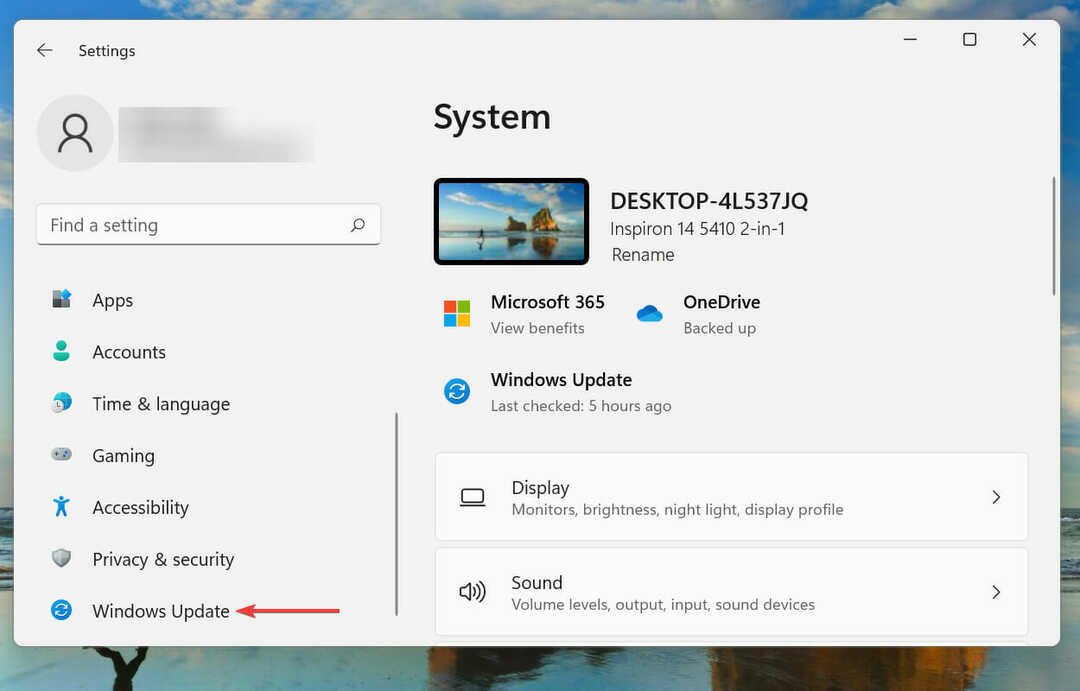
- Затим кликните на Провери ажурирања да бисте скенирали било каква ажурирања која се односе на .НЕТ Фрамеворк, и ако их пронађе, преузмите их и инсталирајте.
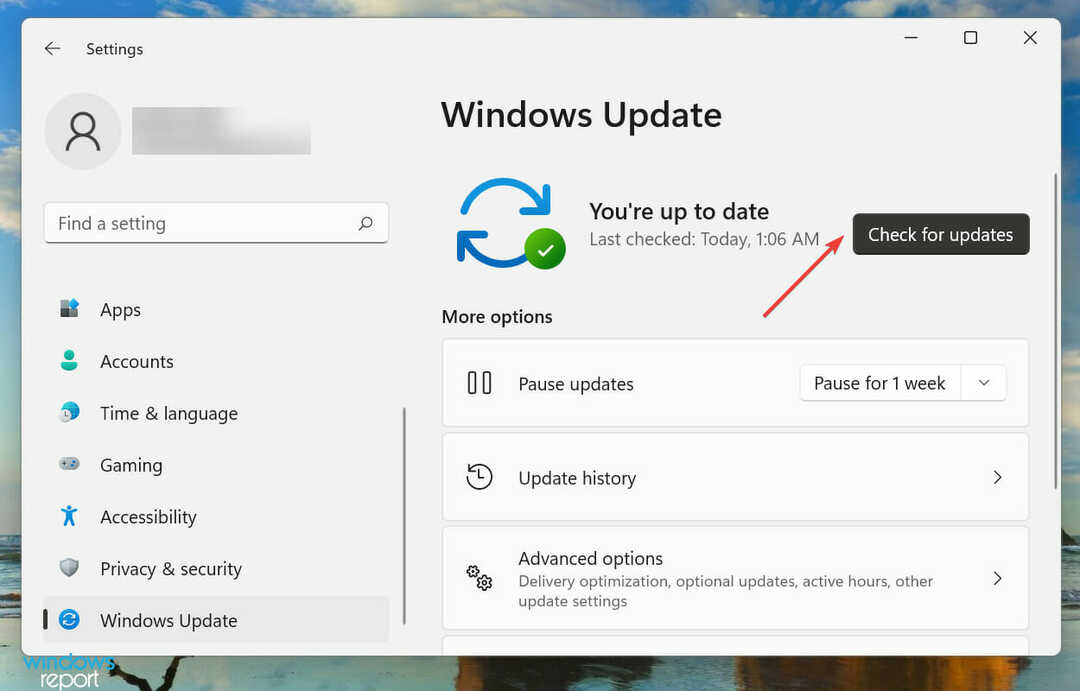
Након увођења .НЕТ Фрамеворкс 3.5, сва ажурирања у вези са њима су објављена преко Виндовс Упдате-а. Дакле, корисници сада не морају да раде скоро ништа осим редовног проверавања ажурирања.
2. Покрените Виндовс Упдате алатку за решавање проблема
- Притисните Виндовс + И да покренете Подешавања апликацију и кликните на Решавање проблема на десној страни у Систем таб.
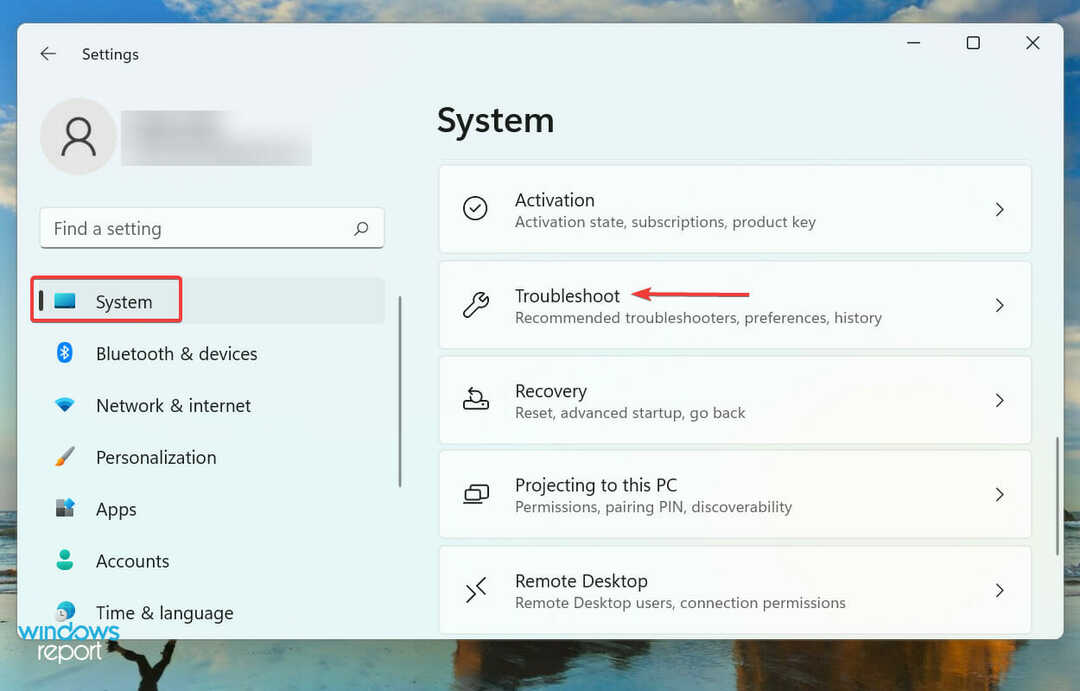
- Кликните на Други алати за решавање проблема.
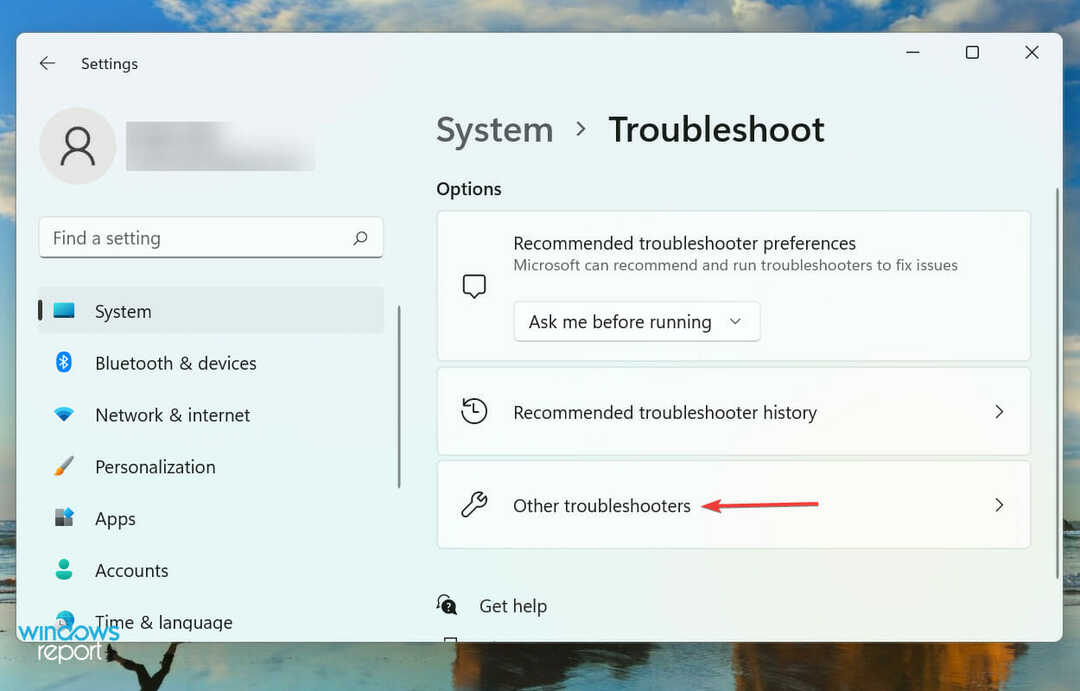
- Сада, пронађите Виндовс Упдате унос, а затим кликните на Трцати дугме поред њега.
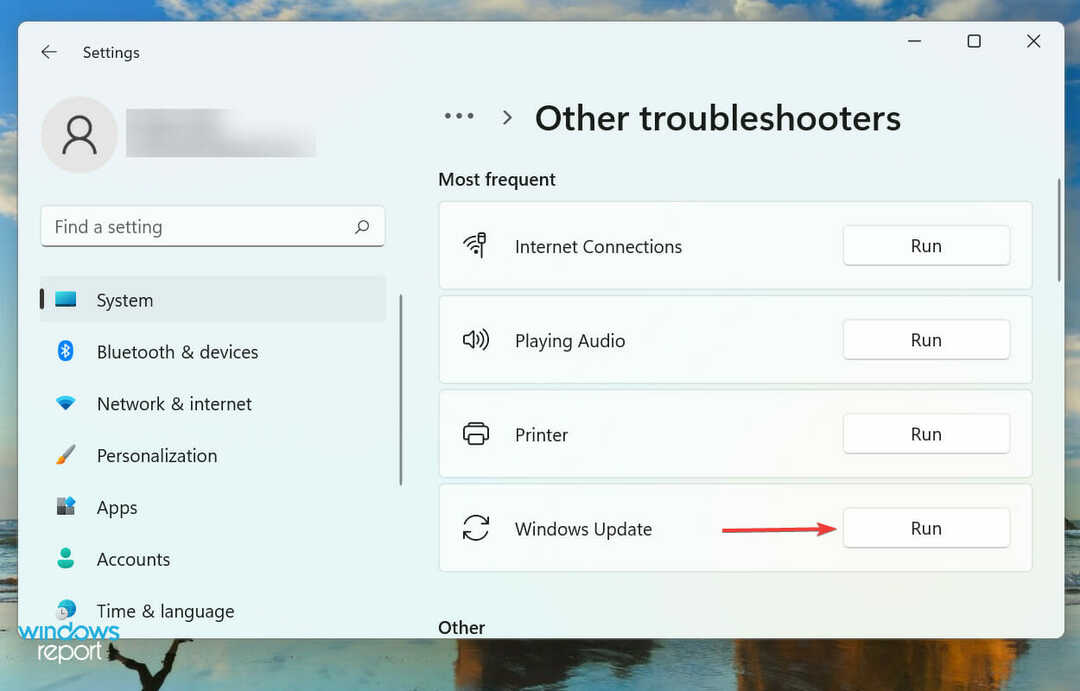
Уграђени алати за решавање проблема које нуди Мицрософт прилично су добри у уклањању мноштва грешака. Ако се .НЕТ Фрамеворк није појавио у Виндовс Упдате-у у последњој методи, то би могло указивати на проблем са самим процесом ажурирања.
Стога се препоручује да покренете алатку за решавање проблема са ажурирањем оперативног система Виндовс да бисте дијагностиковали и решили проблеме који спречавају да се .НЕТ Фрамеворк појави у одељку за ажурирање.
3. Извршите брзо СФЦ скенирање
- Притисните Виндовс + С да покренете Претрага мени. Ентер Виндовс терминал у пољу за текст на врху, кликните десним тастером миша на релевантни резултат претраге и изаберите Покрени као администратор из контекстног менија.
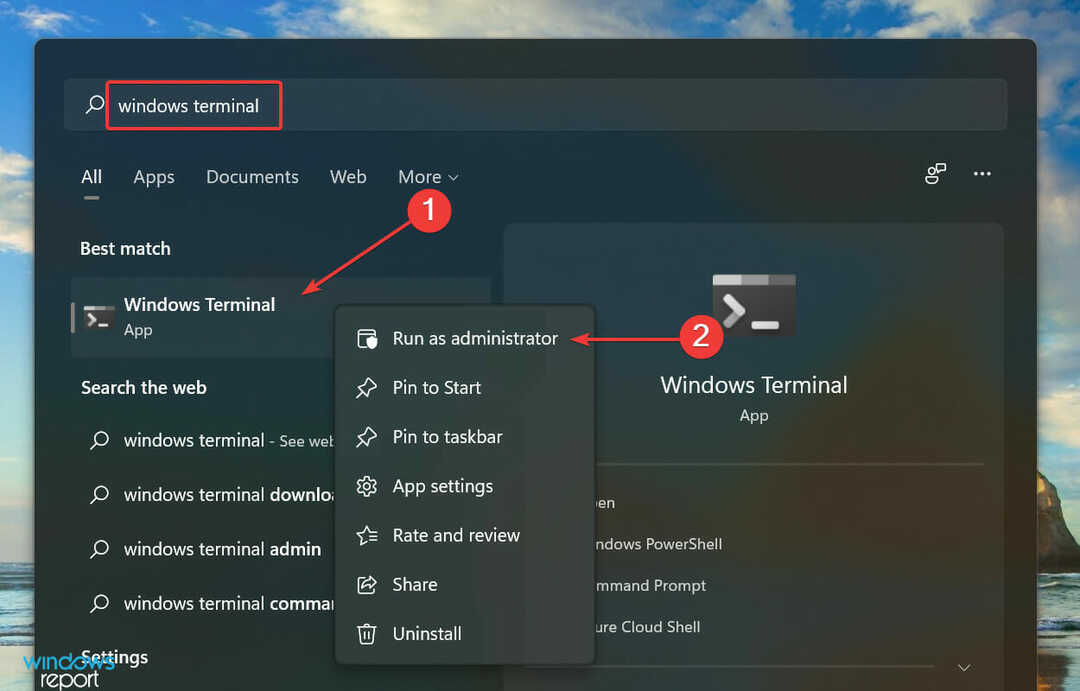
- Кликните да на УАЦ (контрола корисничког налога) промпт који се појављује.
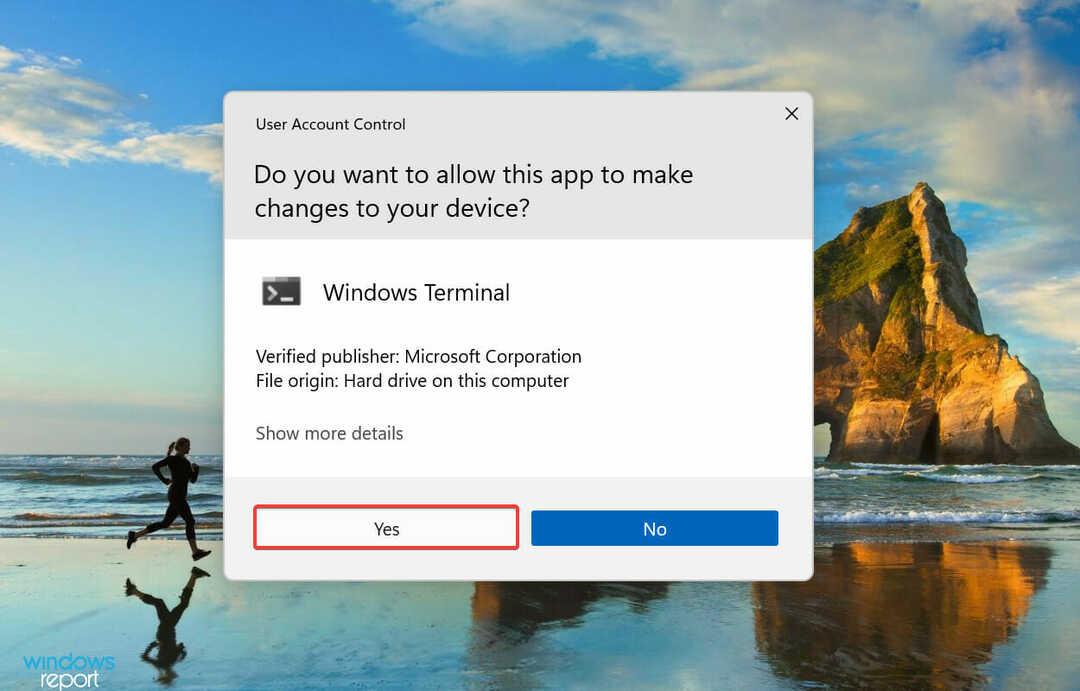
- Затим кликните на стрелицу окренуту надоле на врху и изаберите Командна линија са листе опција у менију. Алтернативно, можете ударити Цтрл + Смена + 2 лансирати Командна линија у новој картици.
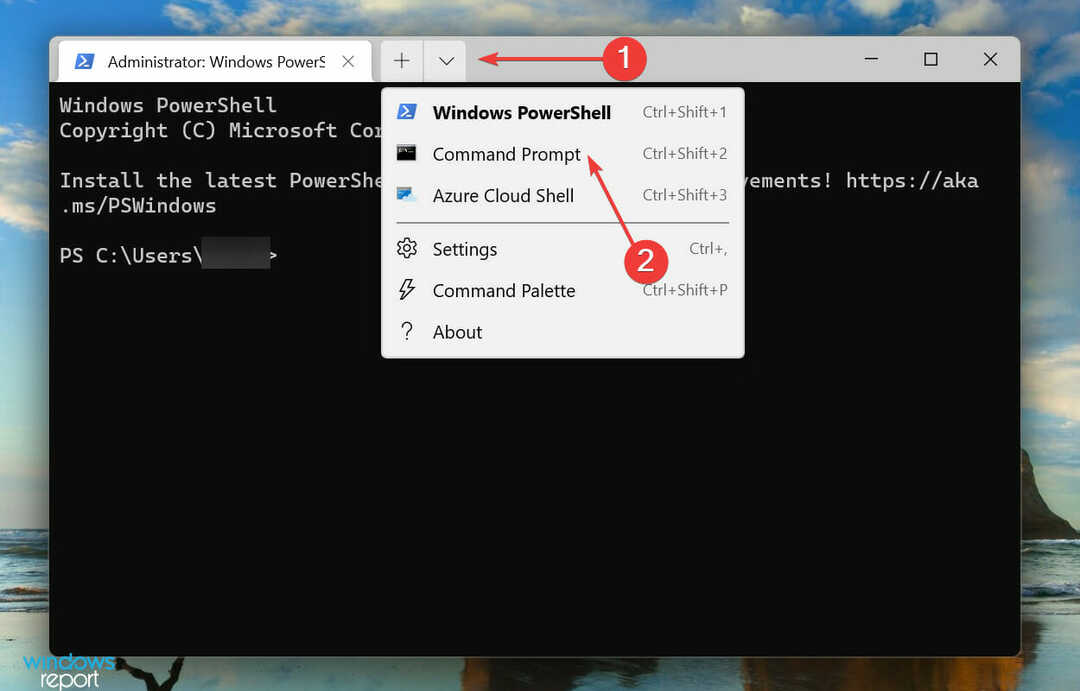
- Унесите следећу команду и притисните Ентер покренути СФЦ скенирање:
сфц /сцаннов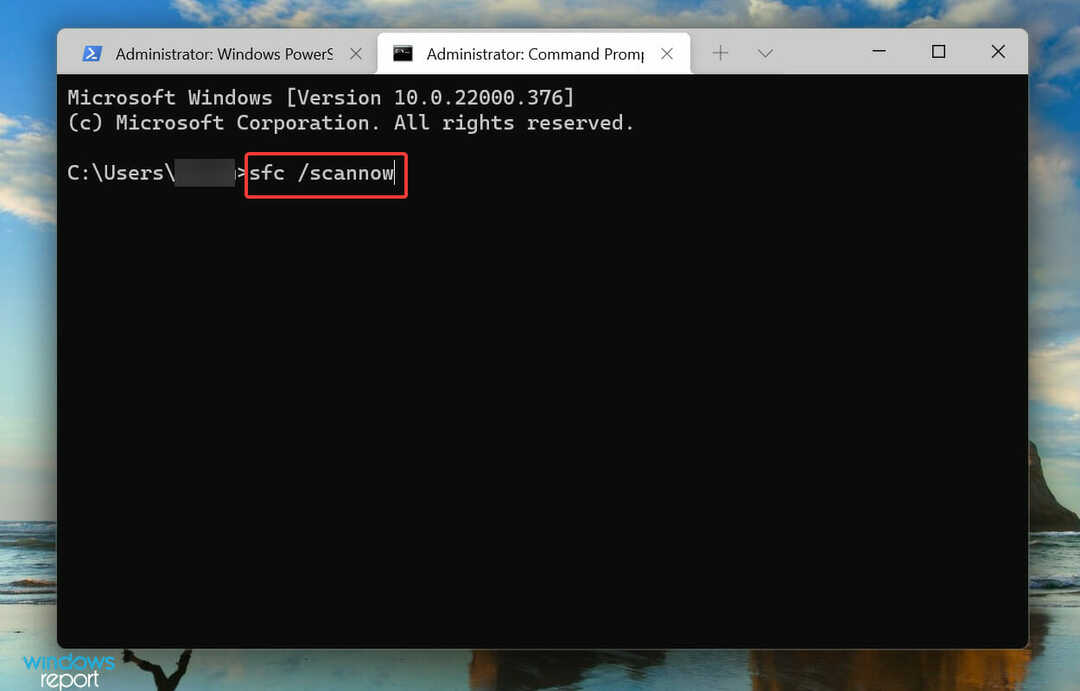
- Сачекајте да се скенирање заврши, поново покрените рачунар и проверите да ли је грешка исправљена,
СФЦ (Систем Филе Цхецкер) скенирање идентификује оштећене системске датотеке и ако их пронађе, замењује их њиховом кешираном копијом ускладиштеном у систему. Познато је да оштећене системске датотеке узрокују гомилу грешака, укључујући 0к80071АБ1 у оперативном систему Виндовс 11.
4. Покрените услугу Виндовс Упдате
- Притисните Виндовс + Р да покренете Трцати команду, унесите услуге.мсц у пољу за текст, а затим кликните на ок или ударио Ентер да покренете Услуге апликација.
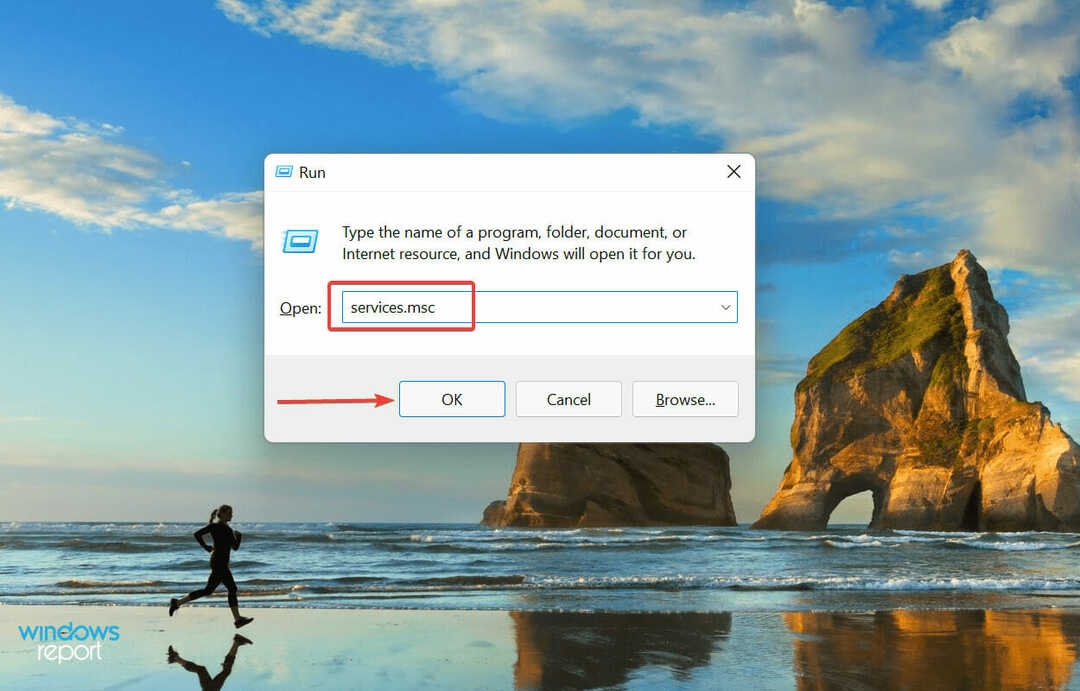
- Сада, скролујте надоле, пронађите Виндовс Упдате услугу и двапут кликните на њу покрените Својства. Услуге су овде наведене по абецедном/обрнутом абецедном реду, тако да не би требало бити тешко лоцирати услугу.
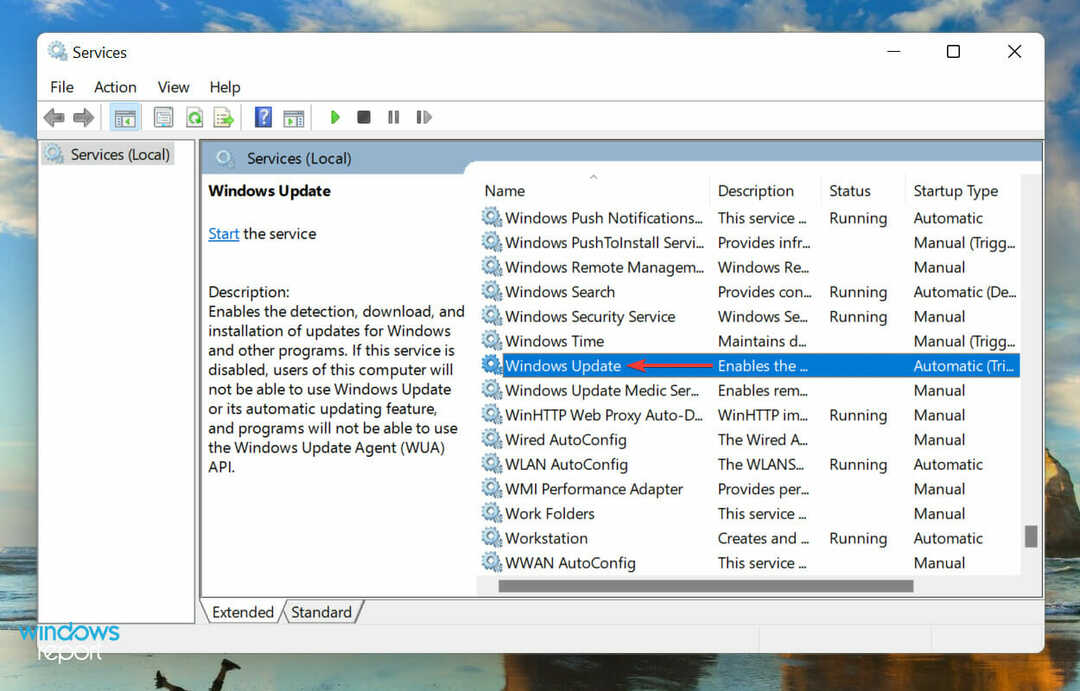
- Кликните на Тип покретања падајући мени и изаберите Аутоматски са листе опција.
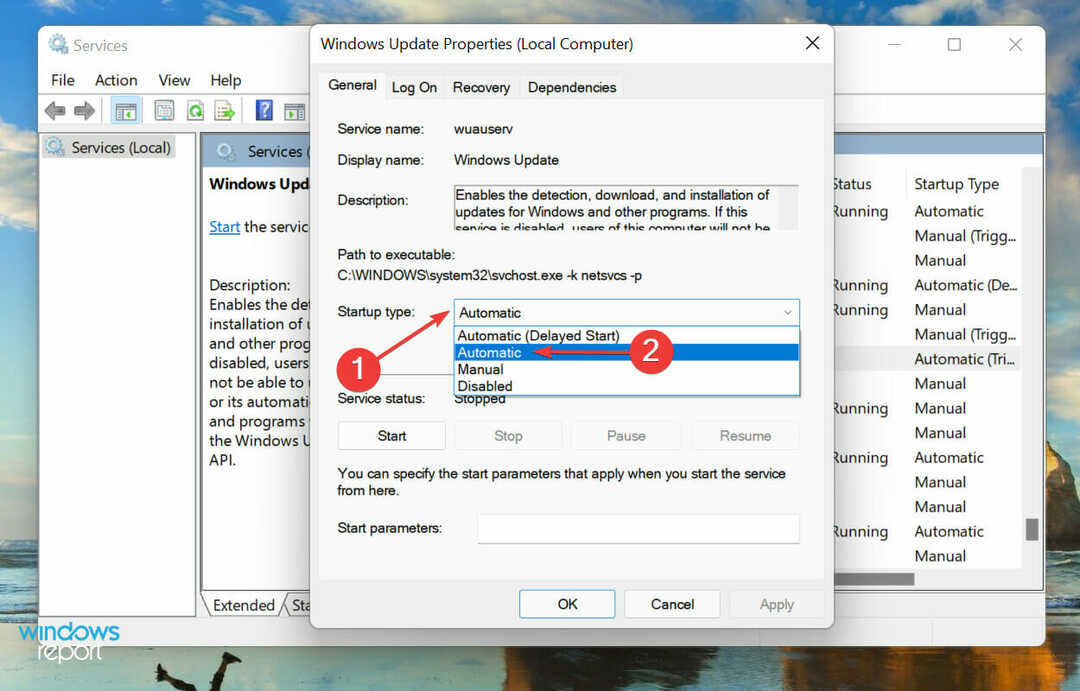
- Ако услуга не ради, кликните на Почетак дугме испод Статус услуге, сачекајте да се покрене и кликните на ок да сачувате промене.
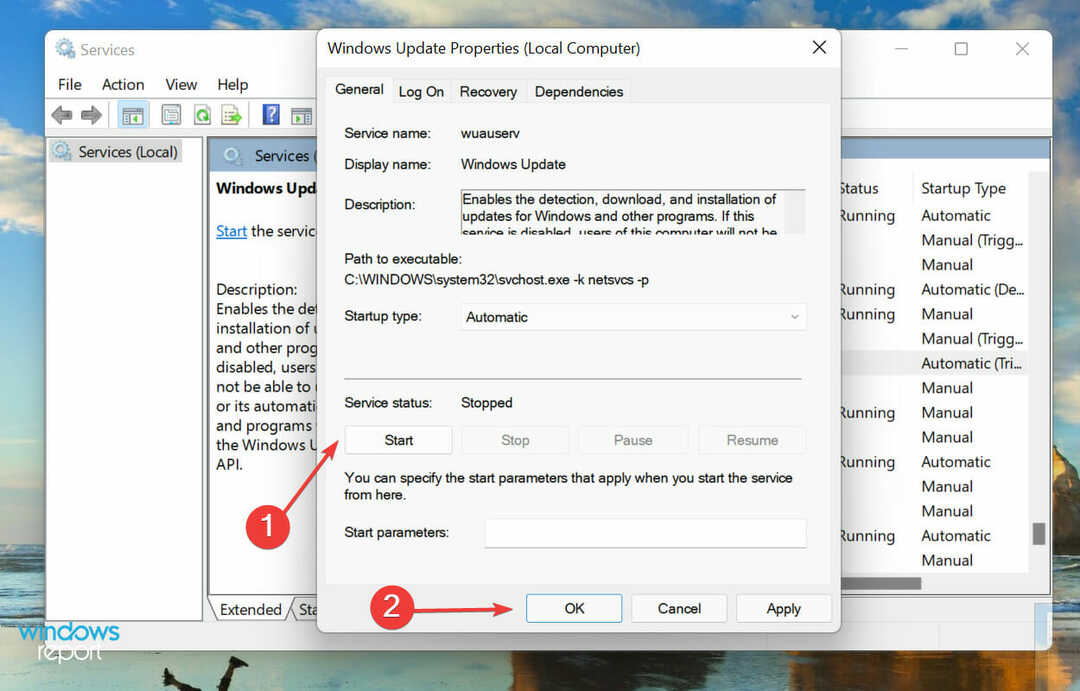
Када завршите, поново покрените рачунар и проверите да ли је грешка 0к80071АБ1 елиминисана.
5. Ресетујте компоненте Виндовс Упдате
- Кликните десним тастером миша на Почетак икона у Трака задатака или притисните Виндовс + Икс да покренете Напредни корисник/брзи приступ мени и изаберите Виндовс терминал (администратор) са листе опција.
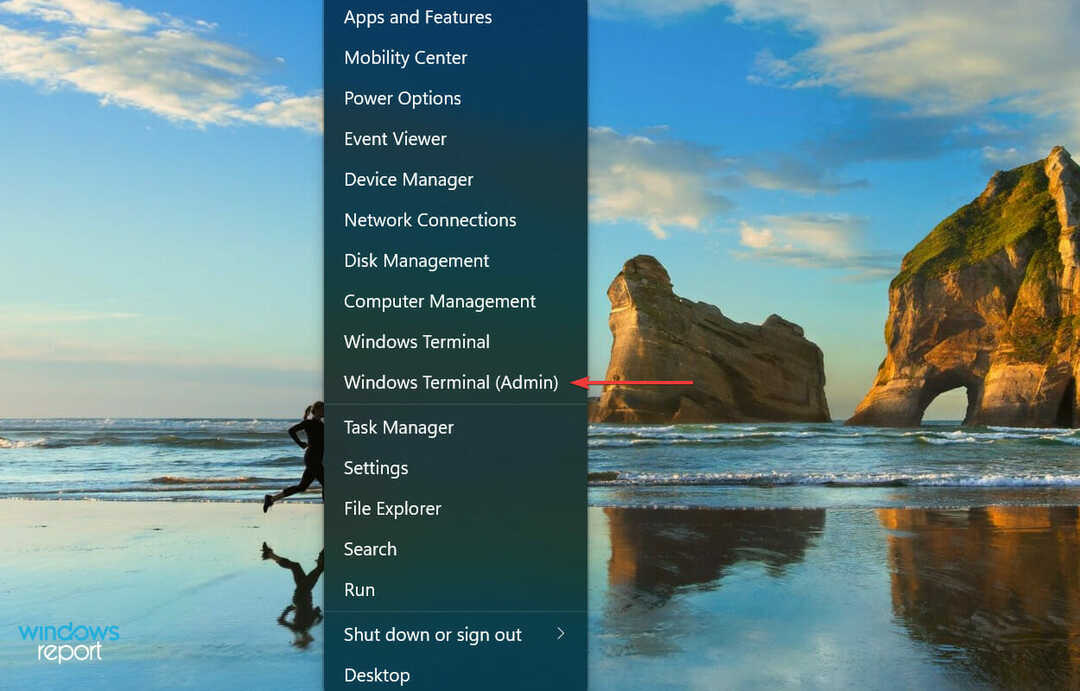
- Кликните да на УАЦ (контрола корисничког налога) промпт који се појави.
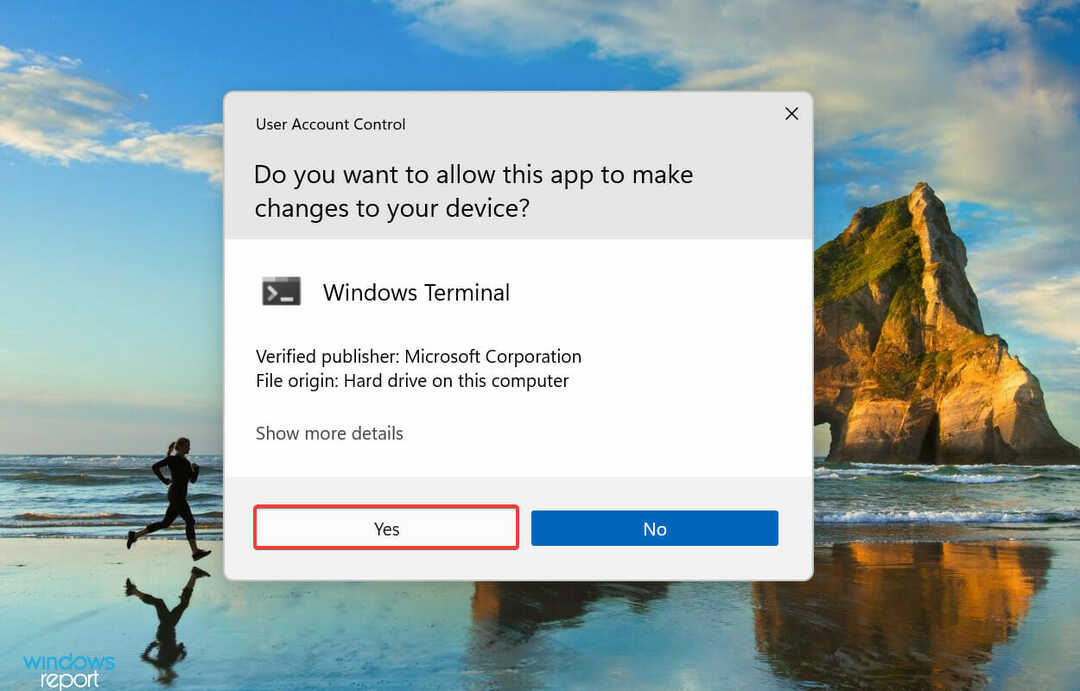
- Кликните на стрелицу надоле на врху и изаберите Командна линија из менија да бисте га покренули у новој картици.
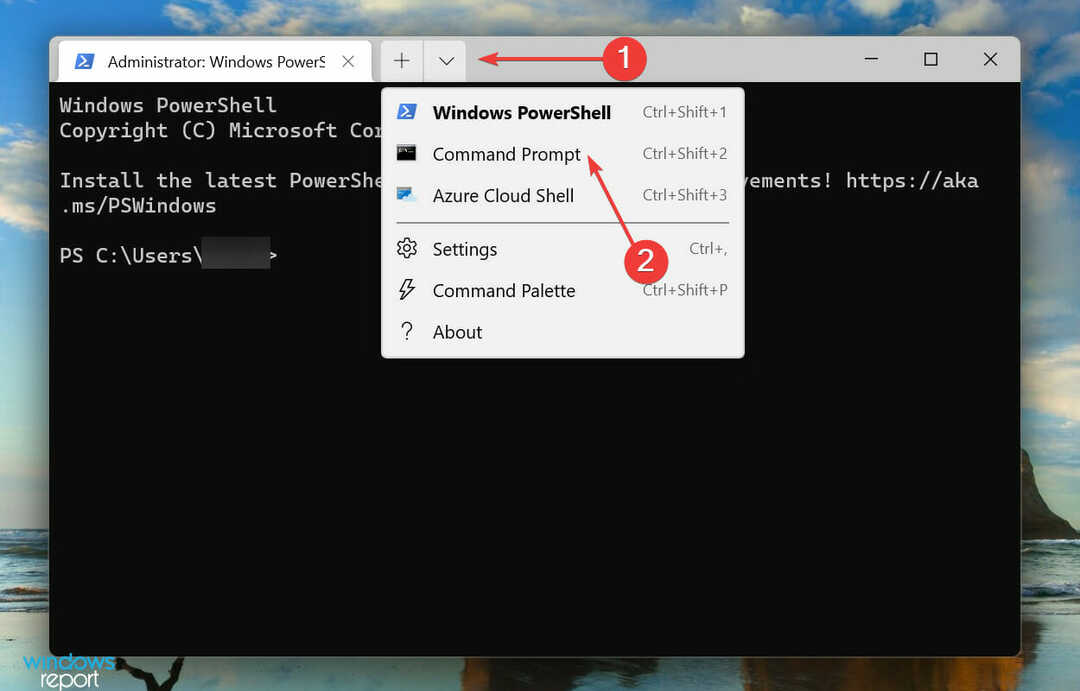
- Сада почните да лепите следеће команде једну по једну и притисните Ентер после сваког да се ресетује Виндовс Упдате компоненте Ове две команде ће зауставити услугу БИТС и Виндовс Упдате:
нето стоп битовинет стоп вуаусерв - Затим извршите следећу команду да бисте избрисали кмгр*.дат фајлови:
Дел „%АЛЛУСЕРСПРОФИЛЕ%Апплицатион ДатаМицрософтНетворкДовнлоадеркмгр*.дат“ - Ако је ово ваш први покушај ресетовања, прескочите следеће три команде и пређите на следећи корак. У случају да не успије, ово можете извршити у наредном покушају:
Рен %Системроот%\СофтвареДистрибутион\ДатаСторе ДатаСторе.бакРен %Системроот%\СофтвареДистрибутион\Довнлоад Довнлоад.бакРен %Системроот%\Систем32\цатроот2 цатроот2.бак - Затим извршите следеће команде да бисте ресетовали БИТС и Виндовс Упдате услуга:
сц.еке сдсет битова Д:(А ЦЦЛЦСВРПВПДТЛОЦРРЦСИ)(А;; ЦЦДЦЛЦСВРПВПДТЛОЦРСДРЦВДВОБА)(А;; ЦЦЛЦСВЛОЦРРЦАУ)(А;; ЦЦЛЦСВРПВПДТЛОЦРРЦПУ)сц.еке сдсет вуаусерв Д:(А ЦЦЛЦСВРПВПДТЛОЦРРЦСИ)(А;; ЦЦДЦЛЦСВРПВПДТЛОЦРСДРЦВДВОБА)(А;; ЦЦЛЦСВЛОЦРРЦАУ)(А;; ЦЦЛЦСВРПВПДТЛОЦРРЦПУ) - Налепите следећу команду и притисните Ентер:
цд /д %виндир%\систем32 - Сада извршите сваку од следећих команди појединачно да бисте поново регистровали критичне датотеке:
регсвр32.еке атл.длл
регсвр32.еке урлмон.длл
регсвр32.еке мсхтмл.длл
регсвр32.еке схдоцвв.длл
регсвр32.еке бровсеуи.длл
регсвр32.еке јсцрипт.длл
регсвр32.еке вбсцрипт.длл
регсвр32.еке сцррун.длл
регсвр32.еке мскмл.длл
регсвр32.еке мскмл3.длл
регсвр32.еке мскмл6.длл
регсвр32.еке ацткпрки.длл
регсвр32.еке софтпуб.длл
регсвр32.еке винтруст.длл
регсвр32.еке дссенх.длл
регсвр32.еке рсаенх.длл
регсвр32.еке гпкцсп.длл
регсвр32.еке сццбасе.длл
регсвр32.еке слбцсп.длл
регсвр32.еке цриптдлг.длл
регсвр32.еке олеаут32.длл
регсвр32.еке оле32.длл
регсвр32.еке схелл32.длл
регсвр32.еке инитпки.длл
регсвр32.еке вуапи.длл
регсвр32.еке вуауенг.длл
регсвр32.еке вуауенг1.длл
регсвр32.еке вуцлтуи.длл
регсвр32.еке вупс.длл
регсвр32.еке вупс2.длл
регсвр32.еке вувеб.длл
регсвр32.еке кмгр.длл
регсвр32.еке кмгрпрки.длл
регсвр32.еке вуцлтук.длл
регсвр32.еке мувеб.длл
регсвр32.еке вувебв.длл
10. Сада извршите следећу команду за ресетовање Винсоцк:нетсх винсоцк ресет
11. Последњи корак је да поново покренете БИТС и Виндовс Упдате услуга. Извршите следеће две команде да бисте то урадили:нето стартни битовинет старт вуаусерв
Након ресетовања компоненти Виндовс Упдате, проверите да ли је грешка 0к80071АБ1 исправљена и да ли сте у могућности да преузмете .НЕТ Фрамеворк у оперативном систему Виндовс 11.
6. Покрените надоградњу на месту
БЕЛЕШКА
- Направите УСБ диск за покретање за Виндовс 11.
- Након креирања, повежите диск са системом. Сада притисните Виндовс + Е да покренете Филе Екплорер, и двапут кликните на боотабле уСБ диск.
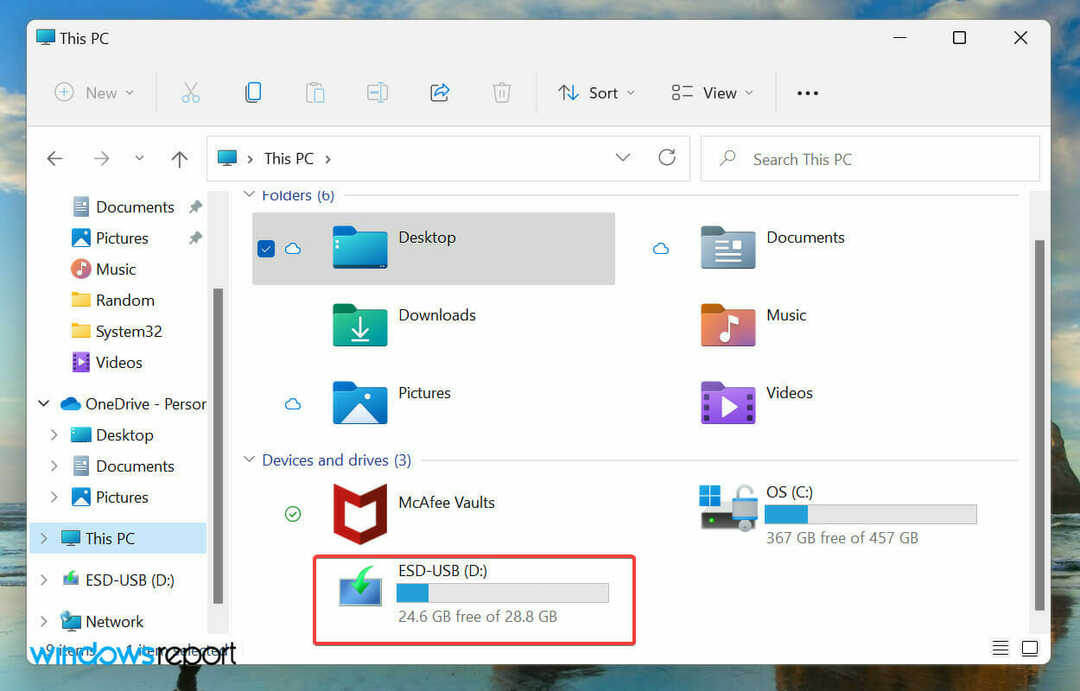
- Двапут кликните на сетуп.еке датотеку да бисте је покренули.
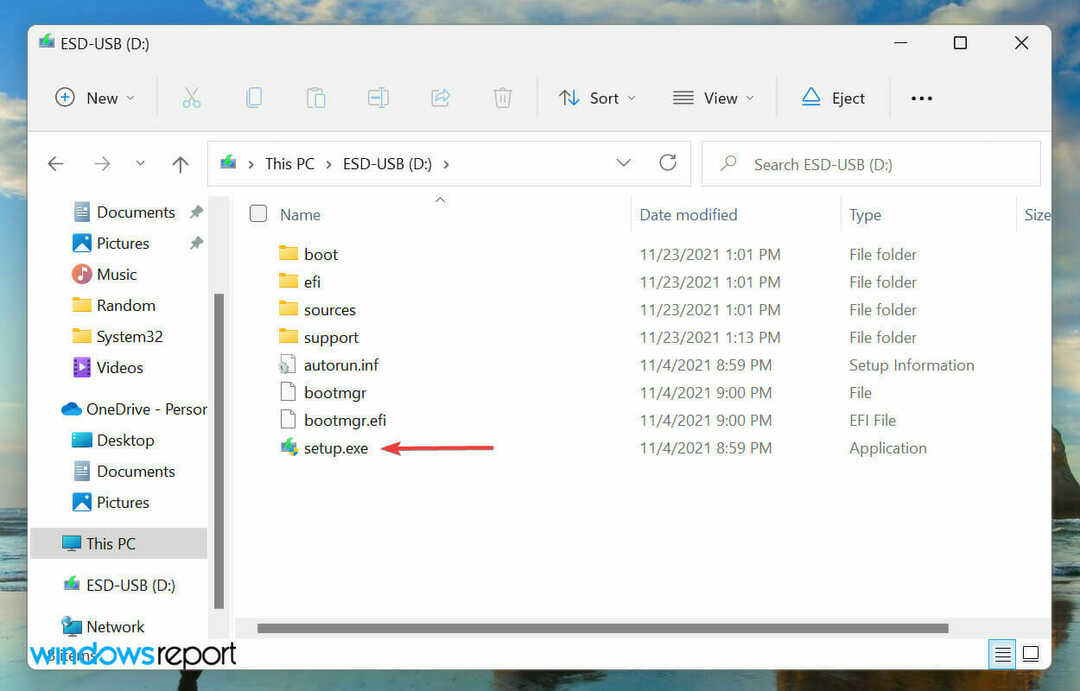
- Кликните да на УАЦ (контрола корисничког налога) промпт.
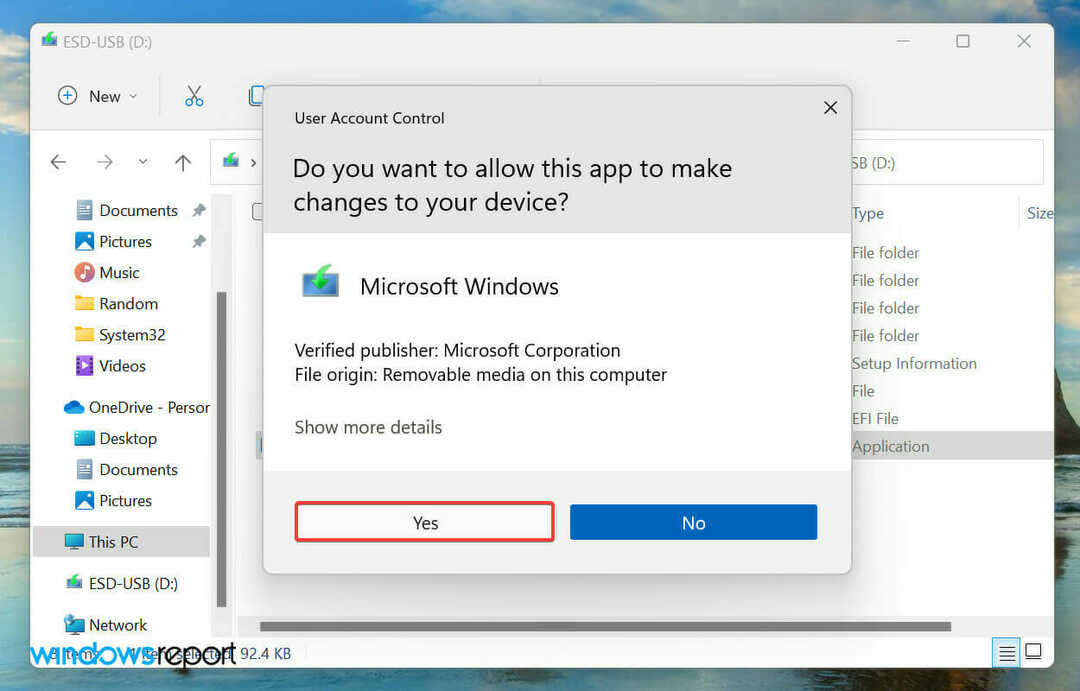
- Кликните на Промените начин на који подешавање преузима ажурирања.
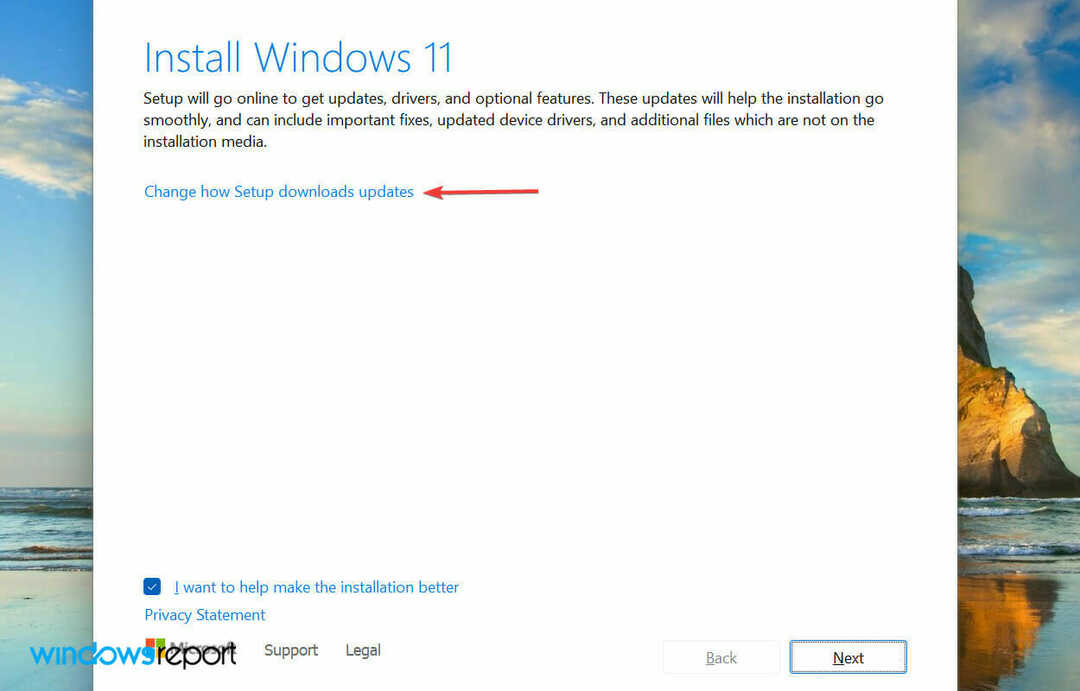
- Затим изаберите Не у овом тренутку и кликните на Следећи да би процес поправке био једноставан и брз.
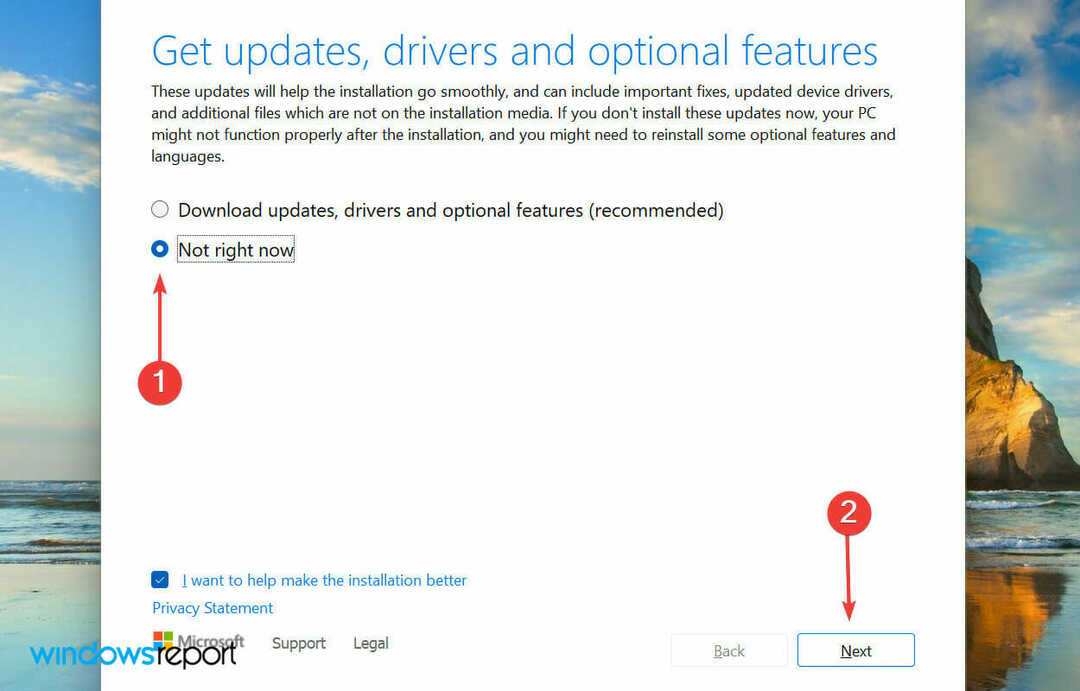
- Кликните Прихвати на дну.
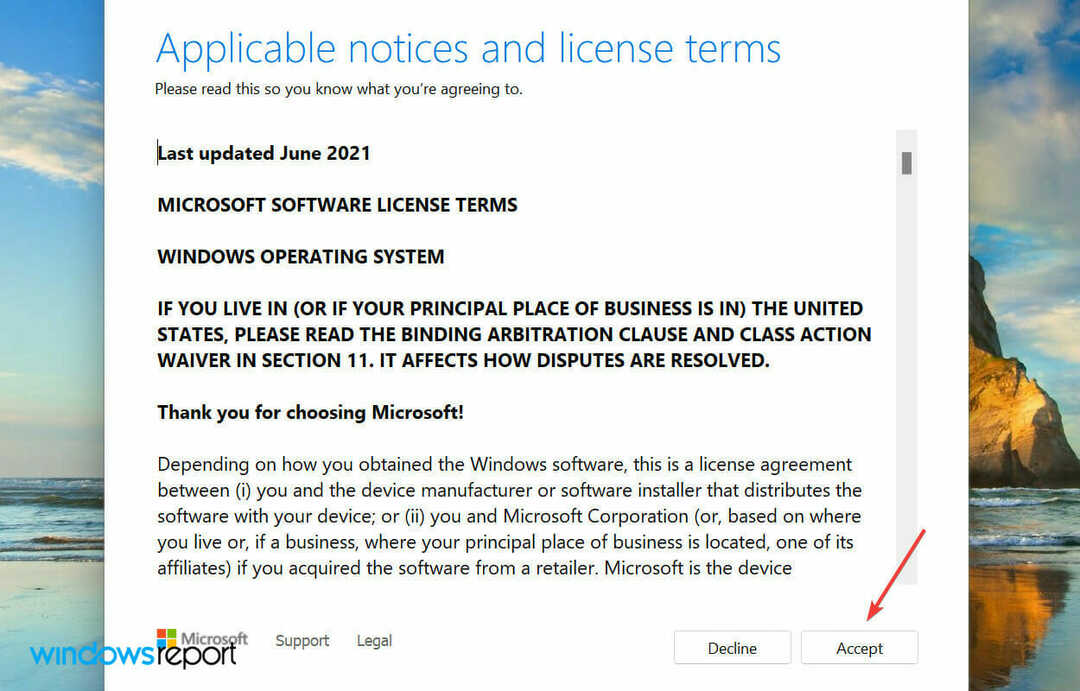
- Сада, кликните на Промените шта да задржите.
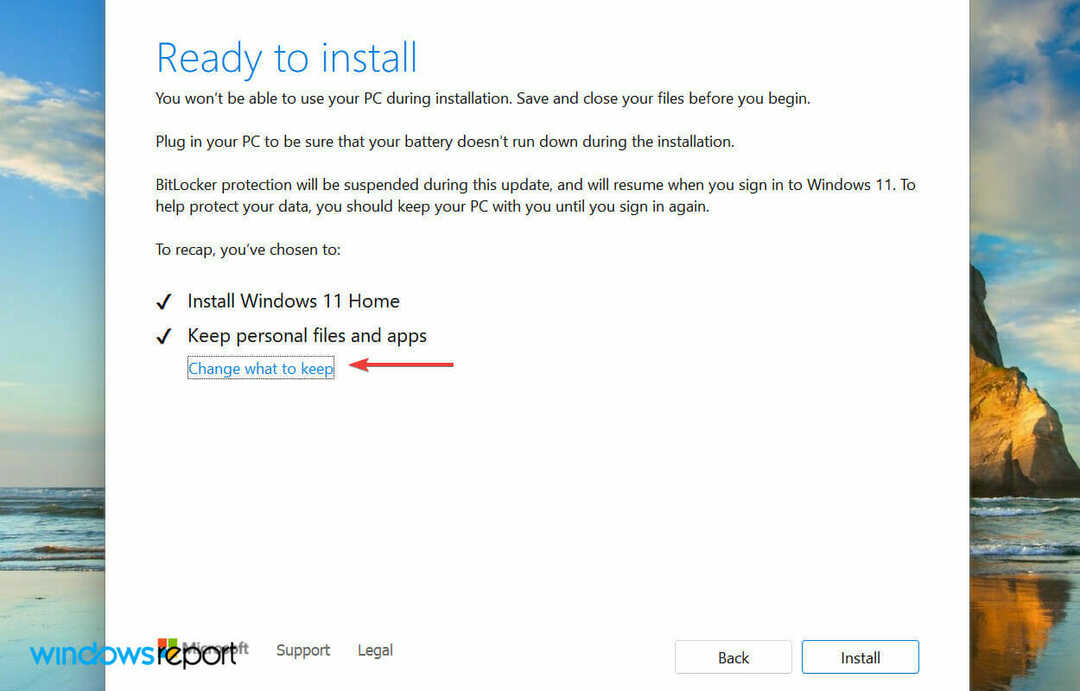
- Изаберите опцију да Чувајте личне датотеке и апликације и кликните на Следећи на дну.
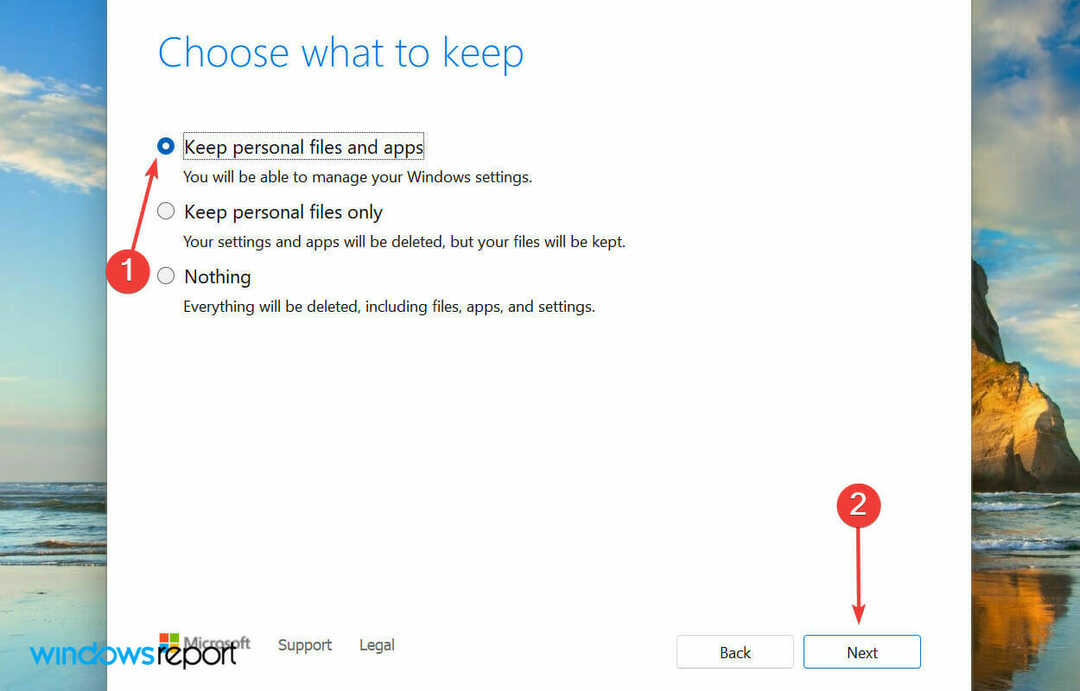
- Последњи корак је да кликнете на Инсталирај.
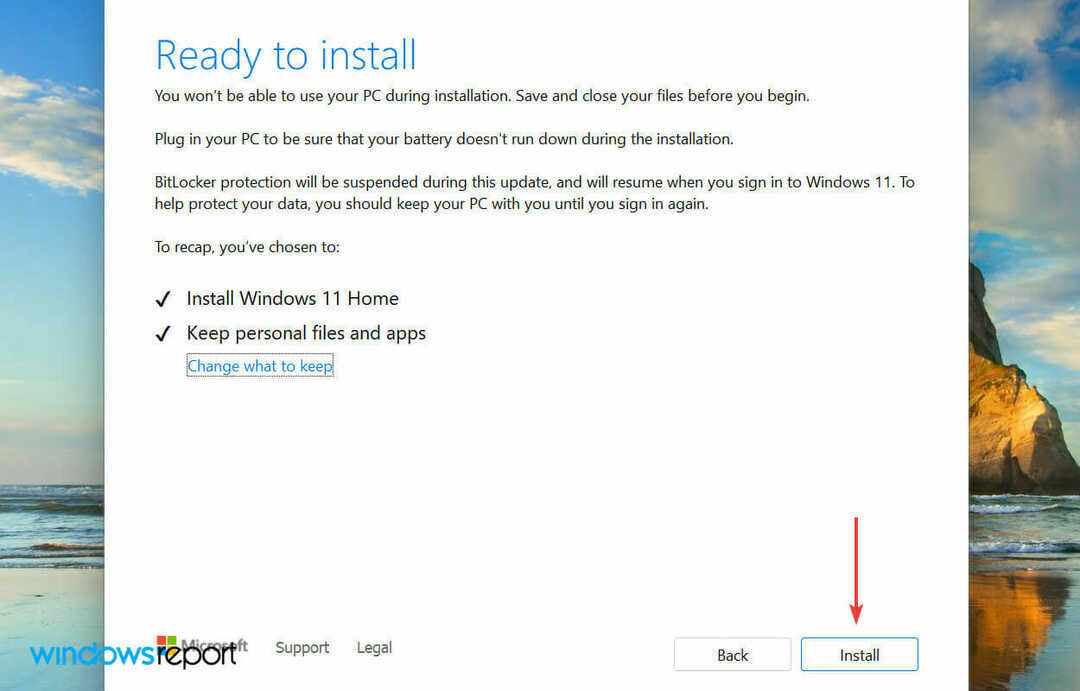
Надоградња на месту је ефикасан процес поправке који се може користити за уклањање широког спектра грешке, укључујући неке од најсложенијих без утицаја на датотеке и апликације ускладиштене на систем.
Како могу да инсталирам/преузмем .НЕТ Фрамеворк 3.5 у оперативном систему Виндовс 11?
- Притисните Виндовс + С да покренете Претрага мени, унесите Укључити или искључити карактеристике Виндовса у текстуално поље на врху и кликните на одговарајући резултат претраге.
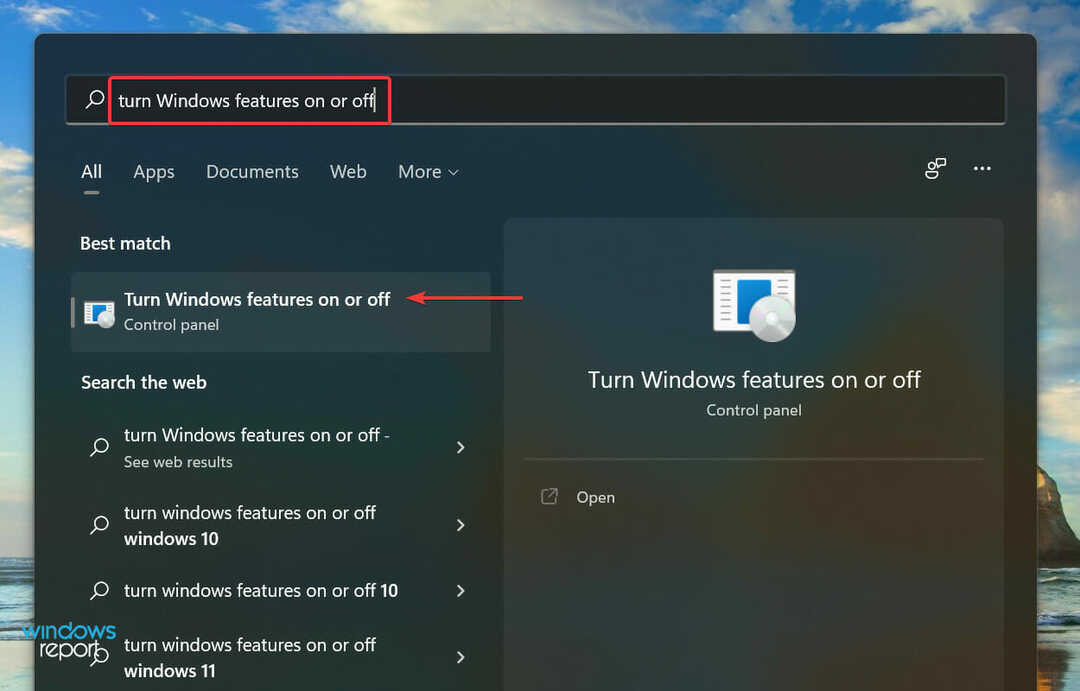
- Означите поље за потврду за .НЕТ Фрамеворк 3.5 и кликните на ок на дну.
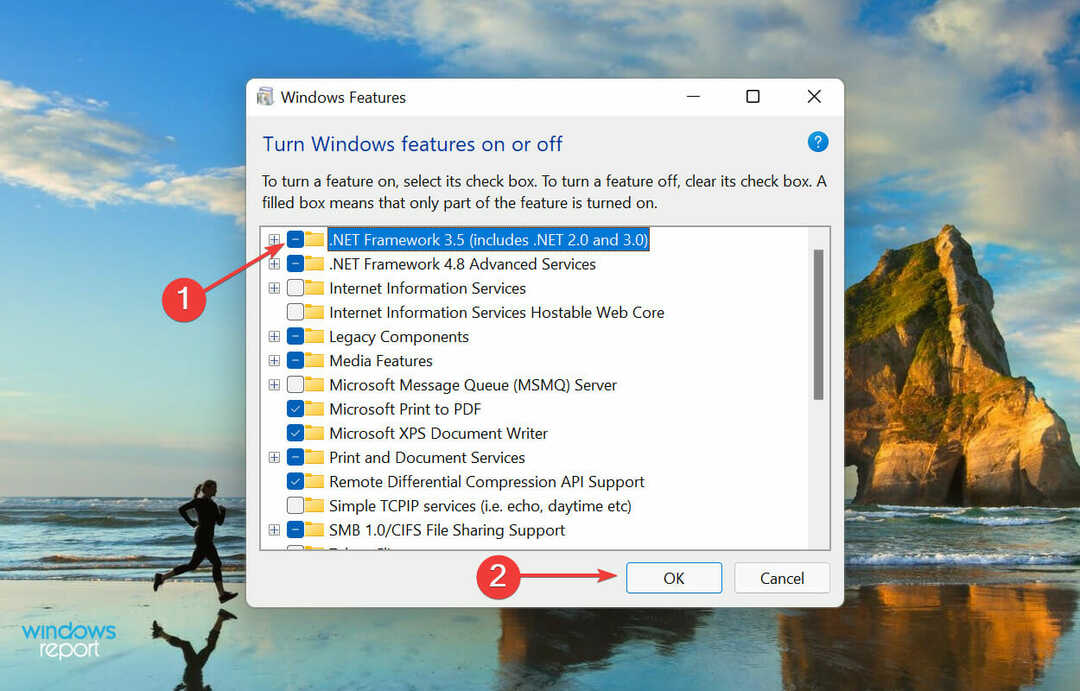
- Затим изаберите Нека Виндовс Упдате преузме датотеке уместо вас од две опције које су овде наведене.
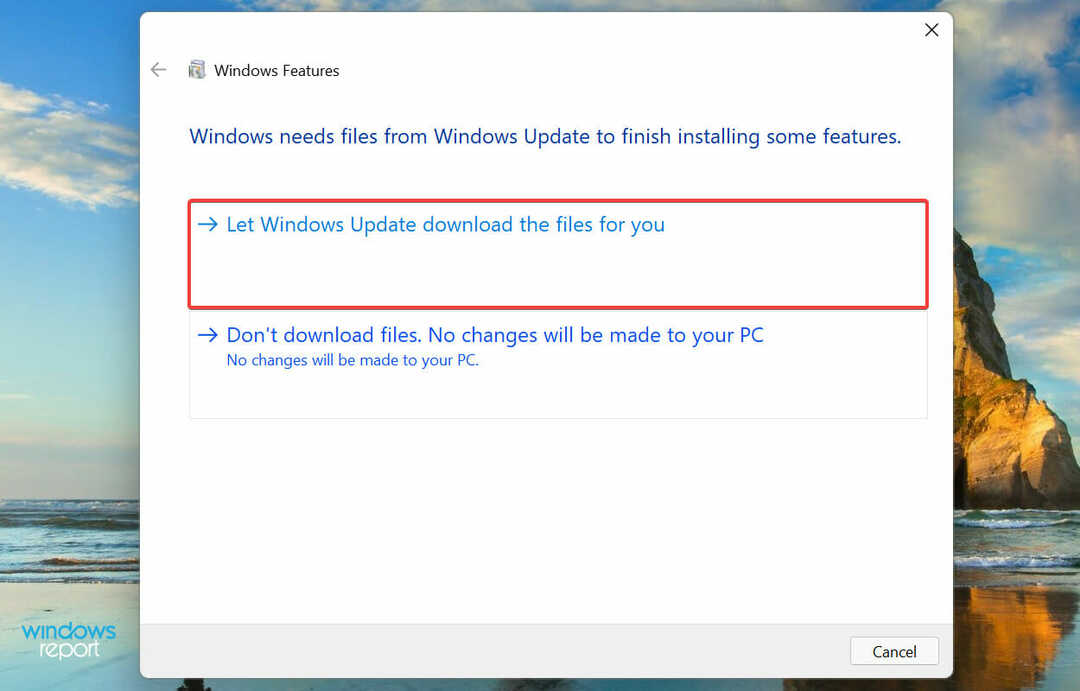
- Сачекајте да се преузму потребне датотеке и када завршите, поново покрените рачунар да бисте ефикасно применили промене.
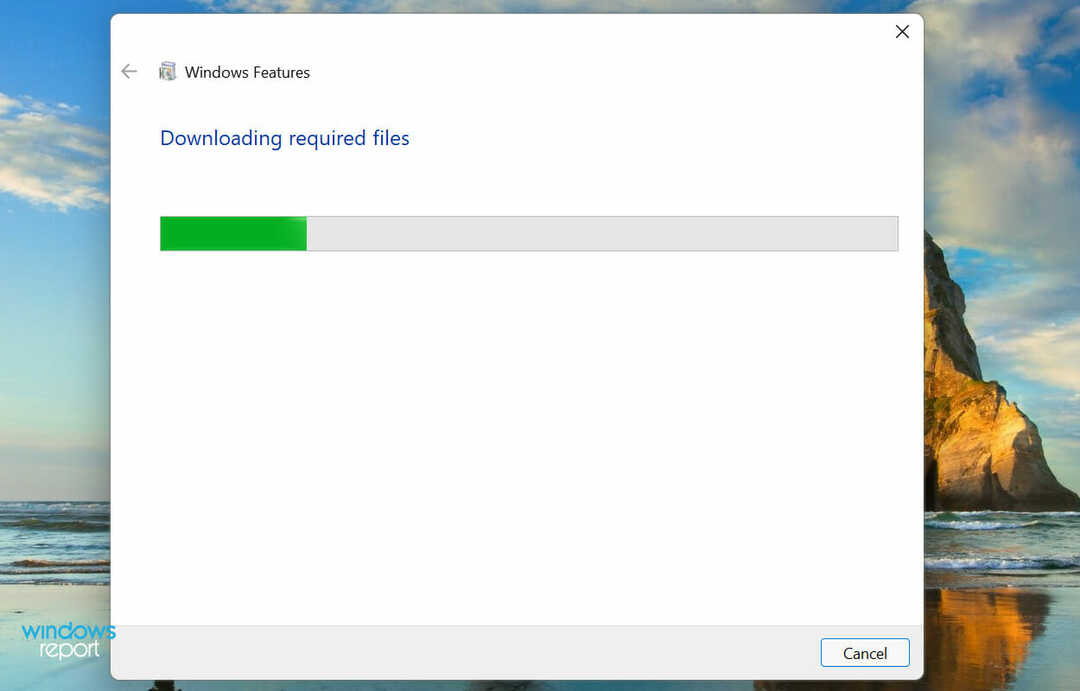
Тако можете да инсталирате .НЕТ Фрамеворк 3.5 у Виндовс 11 у лаким корацима за кратко време. такође, погледајте како да поправите неке од уобичајених .НЕТ Фрамеворк 3.5 грешака. Иако је чланак за Виндовс 10, методе функционишу једнако добро и на најновијој итерацији.
Ово су сви начини на које можете да поправите грешку 0к80071АБ1 у оперативном систему Виндовс 11 и инсталирате .НЕТ Фрамеворк да бисте елиминисали проблеме у раду апликација.
У случају да се .НЕТ Фрамеворк 3.5 недостаје на вашем Виндовс 10 рачунару, проверите како да га инсталирате.
Не устручавајте се да нам кажете која је поправка функционисала и ваше искуство са Виндовс 11 до сада, у одељку за коментаре испод.


